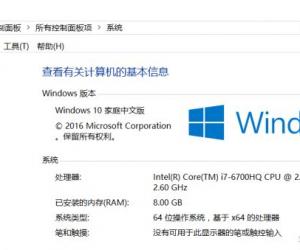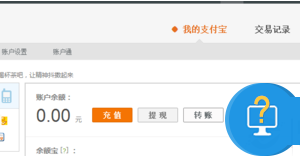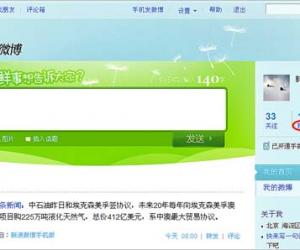excel2007怎么设置图表颜色 excel2007设置图表颜色的方法
发布时间:2017-05-23 16:22:52作者:知识屋
excel2007怎么设置图表颜色 excel2007设置图表颜色的方法 设置图表颜色步骤1:输入相关的数据。
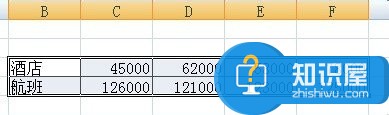
设置图表颜色步骤2:按“插入”选项,在“图表”选项中选择“柱形图”。
设置图表颜色步骤3:选择一种 最普通的二维柱形图。
设置图表颜色步骤4:单击设置所选内容格式按钮。
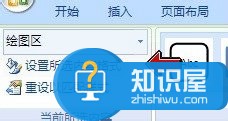
设置图表颜色步骤5:从“颜色”下拉列表中,“主题颜色”部分选择“白色”。
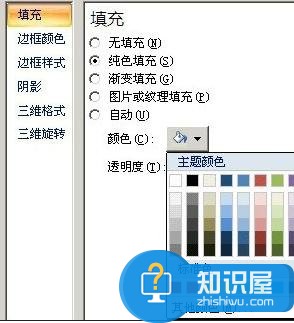
设置图表颜色步骤6:单击“关闭”。
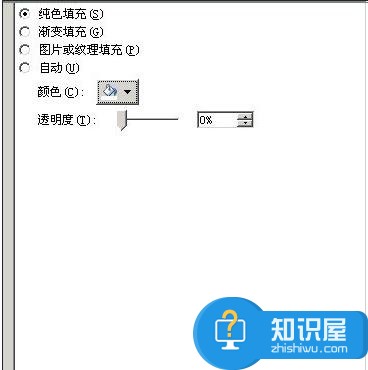
设置图表颜色步骤7:这时可以看到,图表绘图区的颜色已经更改成白色了。
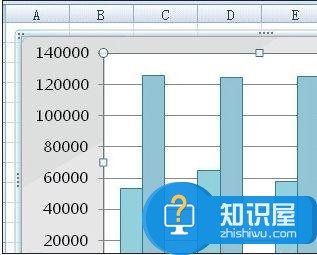
(免责声明:文章内容如涉及作品内容、版权和其它问题,请及时与我们联系,我们将在第一时间删除内容,文章内容仅供参考)
知识阅读
软件推荐
更多 >-
1
 一寸照片的尺寸是多少像素?一寸照片规格排版教程
一寸照片的尺寸是多少像素?一寸照片规格排版教程2016-05-30
-
2
新浪秒拍视频怎么下载?秒拍视频下载的方法教程
-
3
监控怎么安装?网络监控摄像头安装图文教程
-
4
电脑待机时间怎么设置 电脑没多久就进入待机状态
-
5
农行网银K宝密码忘了怎么办?农行网银K宝密码忘了的解决方法
-
6
手机淘宝怎么修改评价 手机淘宝修改评价方法
-
7
支付宝钱包、微信和手机QQ红包怎么用?为手机充话费、淘宝购物、买电影票
-
8
不认识的字怎么查,教你怎样查不认识的字
-
9
如何用QQ音乐下载歌到内存卡里面
-
10
2015年度哪款浏览器好用? 2015年上半年浏览器评测排行榜!